Pas de données après 24 heures
Table des matières
Comment reconnaître l'erreur
Si 24 heures après le début de l'expérience, aucune donnée n'est arrivée dans ton outil de suivi ou sur la page de résultats, il y a généralement un problème. Essaie les solutions suivantes.
Voici comment corriger l'erreur
Possibilité 1 : configuration de Google Tag Manager non configurée/publiée (configuration manuelle)
Si tu utilises l'intégration manuelle du suivi, tu dois définir certains paramètres dans Google Tag Manager (GTM).
Important : le conteneur adapté doit être publié pour que le suivi fonctionne.
Vérifie donc
- Si le Google Tag Manager a été configuré conformément aux instructions (Configuration manuelle du suivi de Google Tag Manager).
- Si toutes les modifications ont été publiées.

Possibilité 2 : le Tracking Activation Script ne se déclenche pas
Si aucune donnée de suivi n'arrive dans ton outil d'analyse, le paramètre "Démarrer le suivi lors de l'événement d'activation"doit être activée dans l'Advanced Setup. Celle-ci sépare la diffusion des variantes du tracking.
Causes possibles & solutions :
- Le script d'activation du suivi n'a pas été déclenché
→ Vérifie que le Script d'activation du suivi est correctement configuré.
→ Il doit y avoir dans le GTM être déclenché de manière à ce qu'il immédiatement après l'initialisation de ton outil d'analyse. - Désactiver le paramètre (non recommandé)
→ Ainsi, les événements de suivi tirent directement avec la diffusion des variantes.
→ Attention : cela peut entraîner des sessions "Not Set". dans les données d'analyse.
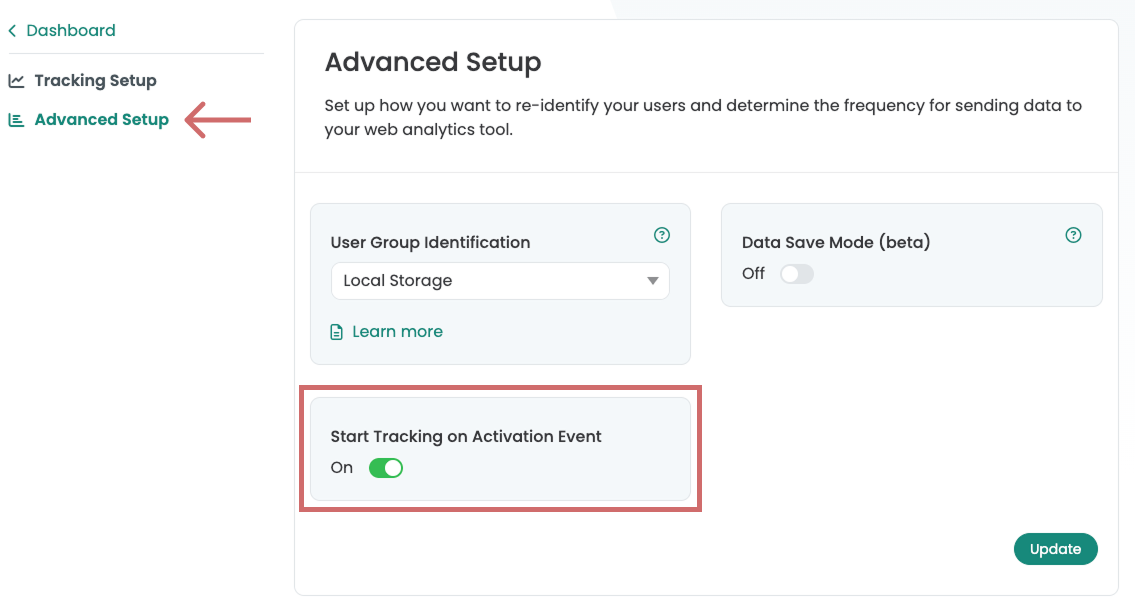
Possibilité 3 : Définition définie par l'utilisateur manquante ou mal nommée
Les informations des événements de suivi Varify sont enregistrées dans une dimension personnalisée spécifique dans GA4. Si cette dimension personnalisée n'existe pas, aucune donnée ne sera affichée dans le GA4.
Normalement, la dimension personnalisée est créée automatiquement dès que tu actives la connexion Google dans Varify. Si cela ne s'est pas produit ou si tu n'utilises pas de connexion Google, vérifie que la dimension existe et crée-la manuellement si nécessaire.
Paramètres importants pour la dimension personnalisée :
- Nom : Varify AB Test
- Portée : Événement
- Paramètre d'événement : varify_abTestShort
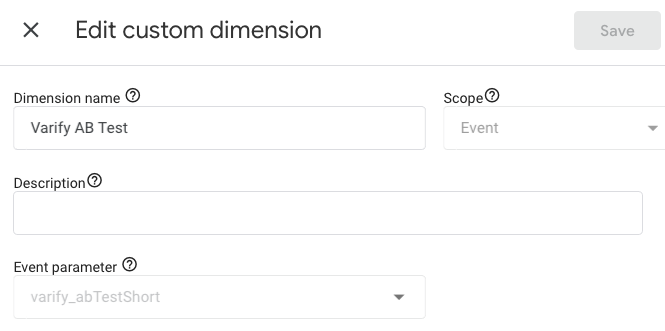
Possibilité 4 : le ciblage expérimental défini n'inclut pas d'utilisateurs
Vérifie également si ton Page Targeting et Audience Targeting incluent des utilisateurs. Si une erreur dans le ciblage des pages fait que ton expérience n'est pas montrée à un utilisateur, aucune donnée n'est enregistrée dans l'outil de suivi.
Il en va de même pour le ciblage d'audience.
Tester le suivi de Varify
Pour tester le suivi Varify, tu peux créer et lancer un test A/A après la configuration.
Vérifie ensuite dans la vue en temps réel du GA4 si les événements de test A/B de Varify arrivent avec les paramètres correspondants.
Tu trouveras ici la documentation détaillée : Lance un test A/A et vérifie le suivi
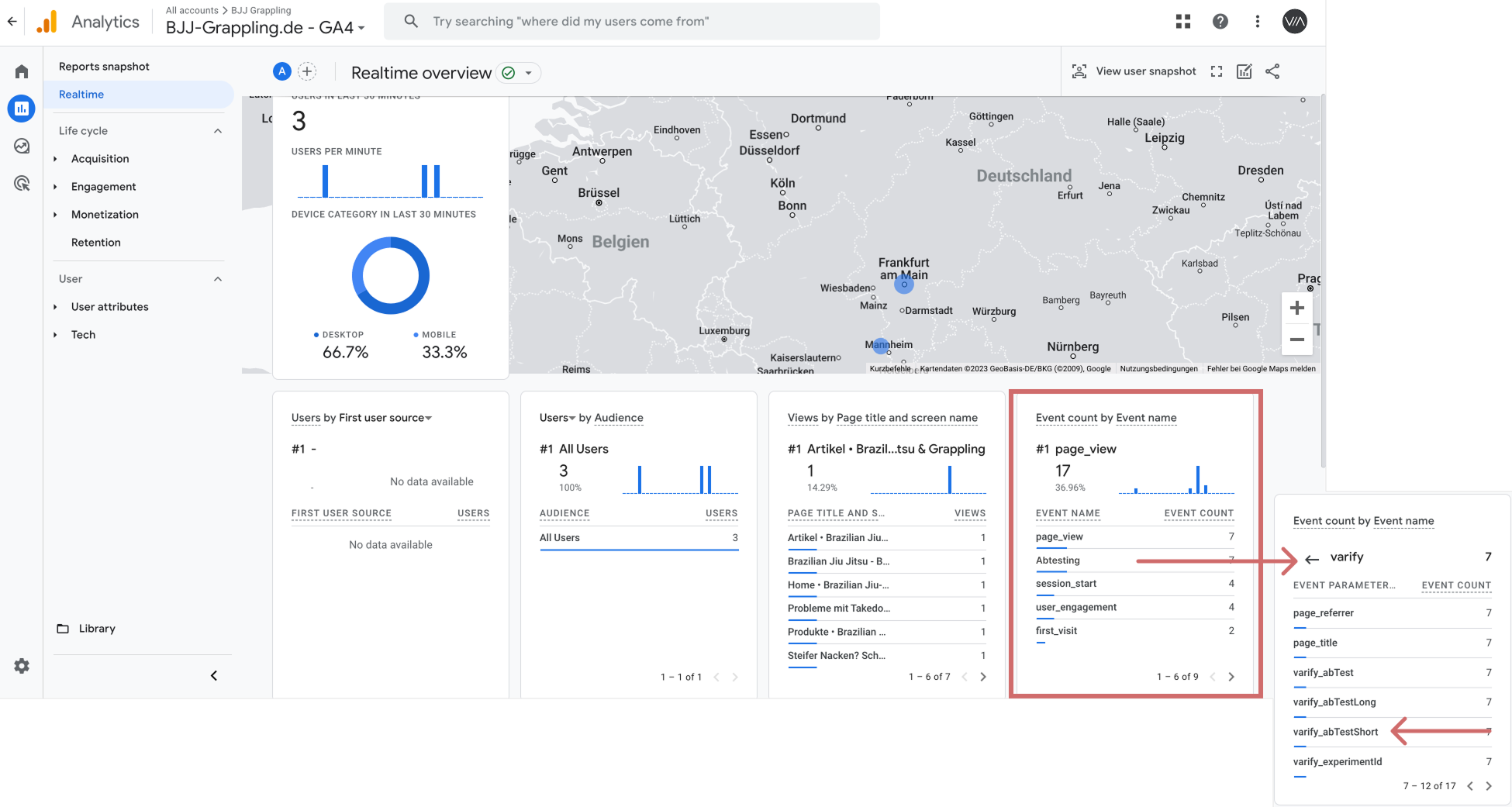
Premiers pas
Suivi et évaluation
- Suivi avec Varify.io
- Évaluation GA4 dans Varify.io
- Segmenter et filtrer les rapports
- Évaluation basée sur l'audience dans GA4
- Analyse basée sur les segments dans GA 4
- Matomo - Évaluation des résultats
- Évaluation etracker
- Calculer la significativité
- Événements de clic personnalisés
- Évaluer les événements personnalisés dans des rapports exploratoires
- GA4 - Suivi inter-domaines
- Suivi avec Varify.io
- Évaluation GA4 dans Varify.io
- Segmenter et filtrer les rapports
- Évaluation basée sur l'audience dans GA4
- Analyse basée sur les segments dans GA 4
- Matomo - Évaluation des résultats
- Évaluation etracker
- Calculer la significativité
- Événements de clic personnalisés
- Évaluer les événements personnalisés dans des rapports exploratoires
- GA4 - Suivi inter-domaines
Ciblage
Intégrations de Web Analytics
Autres intégrations
Créer une expérience
Fonctions d'expert
Éditeur visuel no/low-code
- Campaign Booster : Arrow Up
- Campaign Booster : Couche d'intention de sortie
- Campaign Booster : Barre d'information
- Campaign Booster : Notification
- Campaign Booster : Barre USP
- Ajouter une cible de lien
- Parcourir le mode
- Sélecteur personnalisé Picker
- Edit Content
- Edit texte
- Déplacement d'éléments
- Élément Hide
- Insertion de mots-clés
- Test de redirection et de partage d'URL
- Supprimer l'élément
- Replace Image
- Commutateur d'appareils réactif
- Modifications du style et de la mise en page
- Campaign Booster : Arrow Up
- Campaign Booster : Couche d'intention de sortie
- Campaign Booster : Barre d'information
- Campaign Booster : Notification
- Campaign Booster : Barre USP
- Ajouter une cible de lien
- Parcourir le mode
- Sélecteur personnalisé Picker
- Edit Content
- Edit texte
- Déplacement d'éléments
- Élément Hide
- Insertion de mots-clés
- Test de redirection et de partage d'URL
- Supprimer l'élément
- Replace Image
- Commutateur d'appareils réactif
- Modifications du style et de la mise en page